win7电脑鼠标动不了怎么办 win7系统鼠标无法移动怎么解决
更新时间:2023-04-28 13:26:10作者:jiang
win7电脑鼠标动不了怎么办,如果你的电脑是用Win7系统的,偶尔遇到鼠标突然动不了或者无法移动的情况,该如何处理呢?这种情况通常会让我们感到十分恼火和无助,毕竟鼠标可是我们日常操作电脑的重要工具。别着急下面我们就来探究一下这个问题的解决方法。
win7系统鼠标无法移动怎么解决
具体方法:
1.我们先利用键盘上的上下光标键找到【计算机】
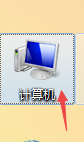
2.然后按住键盘上的右边的win键和ctrl中间那个键
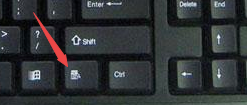
3.然后再利用光标键下键,找到【管理】,然后点击【enter键】
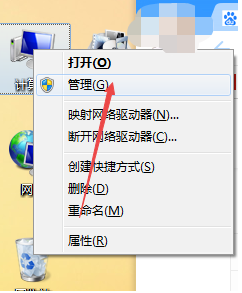
4.调出计算机管理后,找到【设备管理器】
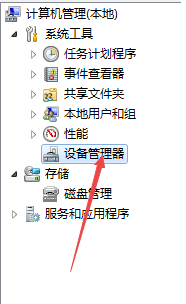
5.然后利用光标找到【鼠标和其他指针设备】,选择【HID-compliant mouse】然后点击win键和ctrl中间那个键,就会弹出下图所示内容:
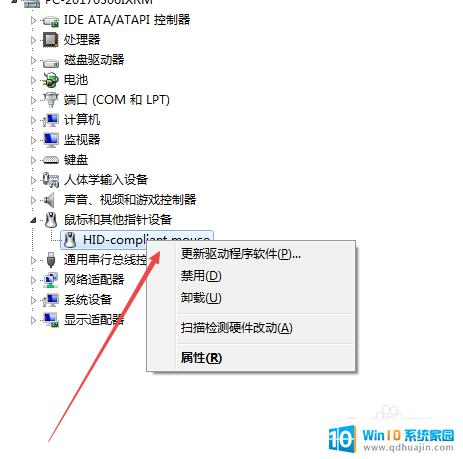
6.然后点击【更新驱动程序】,一般更新就可以正常是用了

7.如果还是不行那么就选择【禁用】,然后再【重启】就可以了。这样鼠标就可以动了
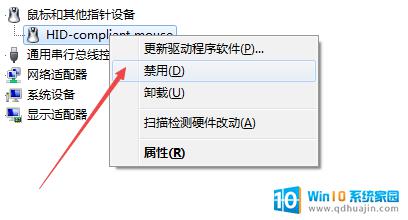
在遇到win7系统鼠标无法移动的情况时,先检查接口是否松动或者鼠标是否需要更换电池。若这些都正常,可以尝试重启电脑或者升级驱动程序来解决问题。如若仍无法解决,可寻求专业技术人员的帮助。
win7电脑鼠标动不了怎么办 win7系统鼠标无法移动怎么解决相关教程
热门推荐
win7系统教程推荐
- 1 win7相机怎么打开 Win7摄像头如何打开
- 2 win 7怎么设置系统还原点 win7笔记本恢复出厂设置快捷键
- 3 windows7系统截图工具快捷键 Win7系统截图快捷键教程
- 4 win7系统怎么查主板型号 win7主板型号查看方法
- 5 win7添加不了打印机 win7无法添加网络打印机怎么办
- 6 win7怎么连有线耳机 Win7耳机插入后无声音怎么办
- 7 window7怎么联网 Win7无线上网和宽带上网设置教程
- 8 固态硬盘 win7 win7系统固态硬盘优化设置教程
- 9 win7 怎么共享文件 Win7如何在局域网内共享文件
- 10 win7电脑蓝牙怎么连接音响 Win7连接蓝牙音箱教程
win7系统推荐